Nem todos os e-mails demandam a mesma urgência. Em vez de ser interrompido a cada nova mensagem, você pode configurar o Microsoft Outlook para alertá-lo somente quando e-mails de remetentes importantes chegarem à sua caixa de entrada, evitando notificações desnecessárias para mensagens que podem aguardar.
Se as notificações do Outlook o estão distraindo, desativá-las pode parecer a solução mais óbvia. No entanto, o que fazer quando você precisa ser notificado sobre mensagens do seu chefe, clientes ou outros contatos cruciais?
O Microsoft Outlook oferece a possibilidade de criar regras de alerta personalizadas, que podem ser aplicadas a endereços de e-mail específicos ou domínios completos. Já abordamos o tema das regras anteriormente, então, se você ainda não as conhece, vale a pena dar uma olhada rápida.
Ao configurar um alerta personalizado por meio de uma regra, ele terá prioridade sobre as configurações de alerta padrão. Mesmo que você tenha desativado todas as notificações no Outlook, você receberá um alerta se tiver uma regra configurada para isso.
Configurando alertas para remetentes específicos
Para estabelecer uma regra de alerta individual, abra o Outlook e localize um e-mail da pessoa para a qual você deseja ser notificado. Clique com o botão direito do mouse nesse e-mail e selecione “Regras” > “Criar regra”.
Alternativamente, após selecionar o e-mail, você pode clicar em “Regras” > “Criar Regra” na guia “Página Inicial” da barra de ferramentas.

Marque a caixa de seleção ao lado do nome do remetente e escolha entre “Exibir na janela de alerta de novo item” e/ou “Reproduzir um som selecionado”.
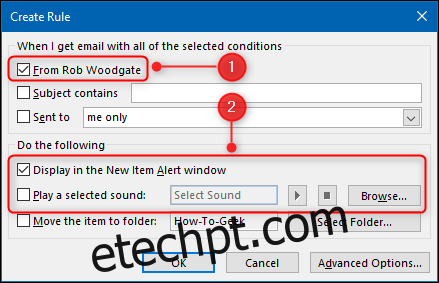
Se você optar por “Reproduzir um som selecionado”, deverá escolher um arquivo de som para ser executado. Para isso, navegue até a pasta C:WindowsMedia (ou /System/Library/Sounds/ se você estiver usando o Outlook em um Mac) e selecione o som desejado. O botão “Reproduzir” na janela “Criar regra” permite que você ouça o som antes de confirmá-lo.
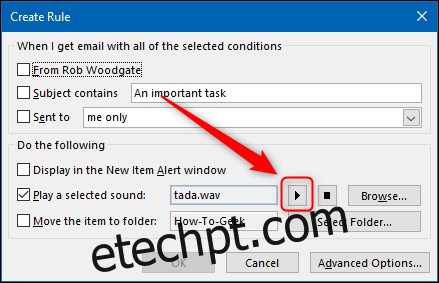
Clique em “OK” na janela “Criar regra” para confirmar sua configuração. A partir desse momento, você será notificado sempre que receber uma mensagem desse endereço de e-mail.
Configurando alertas para um domínio inteiro
Se o seu objetivo é ser alertado sobre e-mails provenientes de um domínio específico, como o de um cliente ou seu domínio de e-mail pessoal, será necessário criar uma regra do zero.
Na guia “Início”, clique em “Regras” > “Gerenciar regras e alertas”.
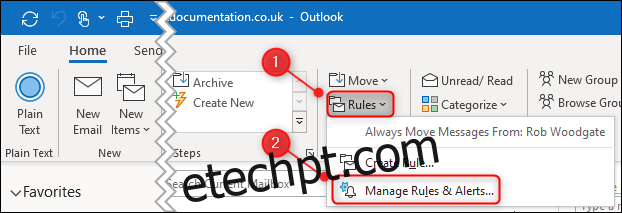
Na janela “Regras e alertas”, clique em “Nova regra”.
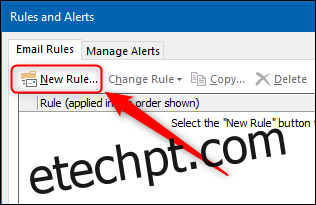
Selecione “Aplicar regra nas mensagens que recebo” e clique em “Avançar”.
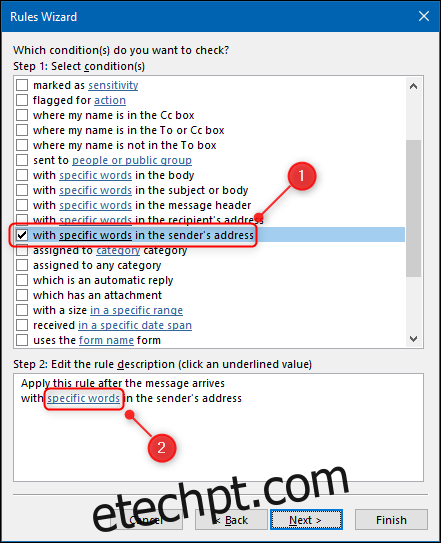
Desça a tela, selecione “Com palavras específicas no endereço do remetente” e clique no texto sublinhado “Palavras específicas” na parte inferior.
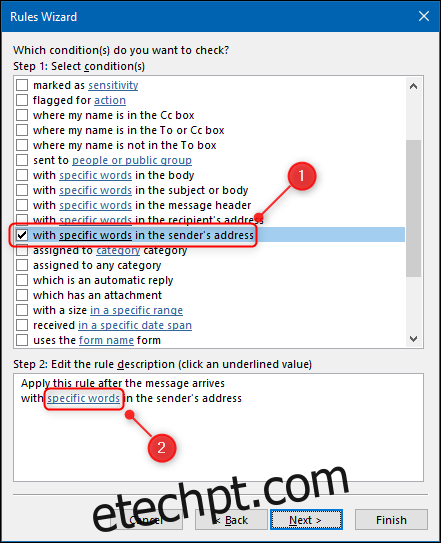
Digite o domínio para o qual você deseja receber alertas, clique em “Adicionar” (você pode incluir múltiplos domínios, se necessário) e depois em “OK”.
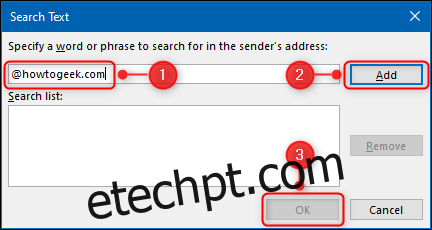
O domínio agora deverá substituir “Palavras específicas”. Clique em “Avançar”.
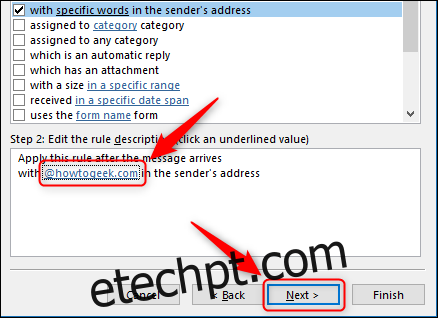
Agora, escolha se você deseja que um som seja reproduzido, um alerta seja exibido, ou ambos. Caso opte por um som, clique em “Um som” e selecione o som desejado. Feito isso, clique em “Concluir”.
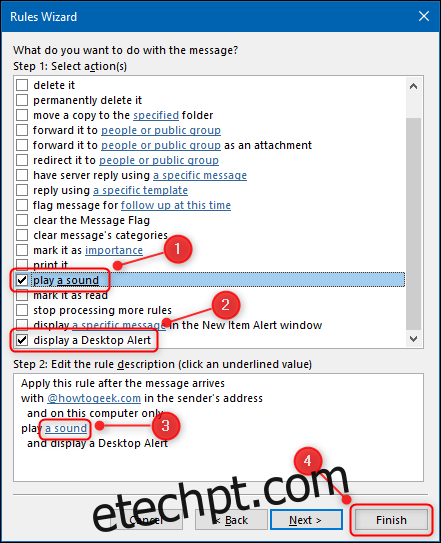
A regra aparecerá na lista “Regras e alertas”. Clique em “Aplicar” para ativá-la.
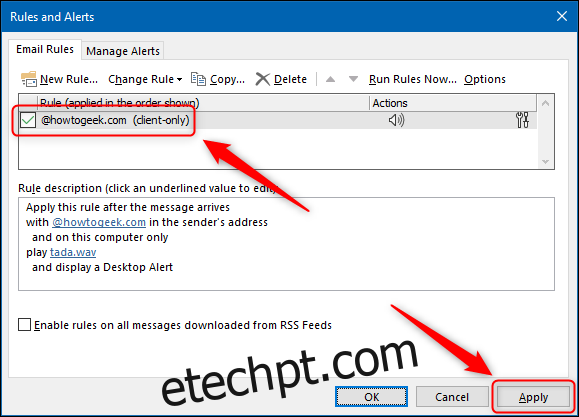
A partir desse momento, sempre que uma mensagem chegar de um remetente nesse domínio, você receberá o alerta configurado.